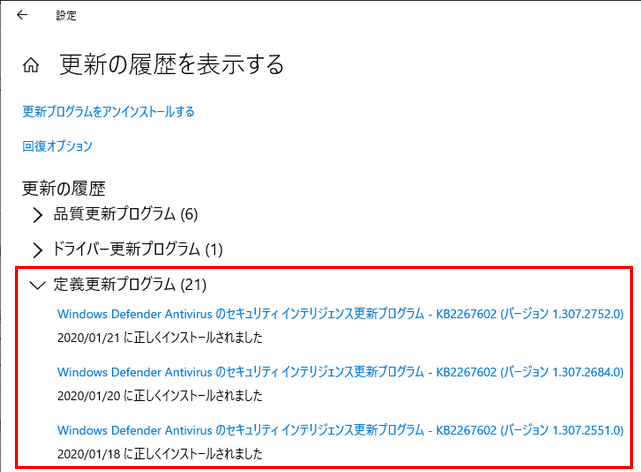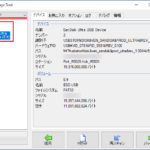Windows10 Homeで自動更新を停止する方法を紹介します。停止ではなく延期といった方が良いかもしれません。
Windows7から10に乗り換えて一番困るのが、自動更新機能ではないでしょうか。
Windows10ではWindows Updateが自動化されていて、何もしなくても常に最新の更新プログラムがインストールされるようになっています。
言い換えれば、更新プログラムに不具合があっても強制的にインストールされる、ということです。
以前の10のバージョンではProのみ自動更新を無効にする方法がありました。
Homeで無効にする方法もあったのですが、サービスを無効にしたり、専用のソフトのインストールが必要だったりして、初心者にはかなり面倒な作業でした。
この機能がかなり不評だったのか、最近のバージョンではHomeでも自動更新を停止する方法が追加されています。
Windows10 Homeで自動更新を停止する方法
スタート→設定→更新とセキュリティ→Windows Updateを開きます。
上の方の「更新を7日間一時停止」ボタンをクリックします。ボタンをクリックするたびに更新が7日間延長されます。(最大35日間まで)さらに、詳細オプションからは停止期間の日付を直接指定できます。

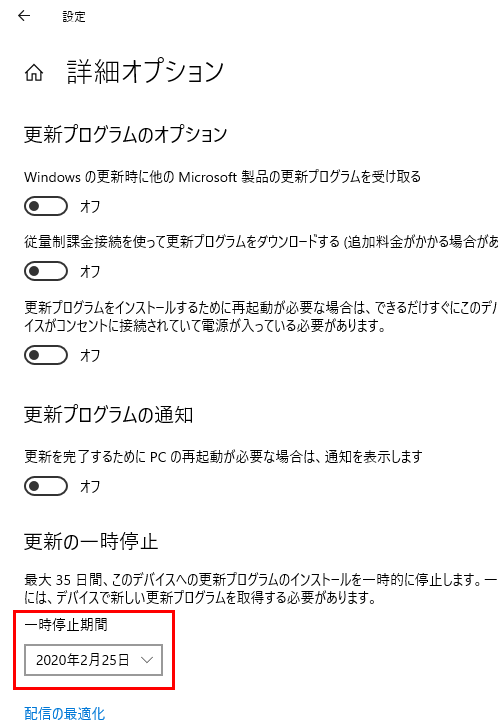
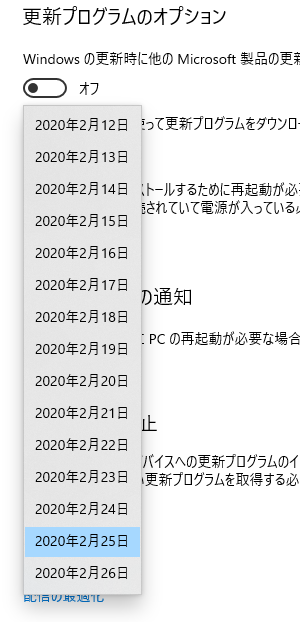
停止中は更新プログラムのチェックが一切行われなくなります。一時停止は無制限というわけではなく、最大35日間までなので実際は延期に近いです。
また、停止期間中は「更新の再開」ボタンをクリックすれば、いつでも更新をチェックできます。
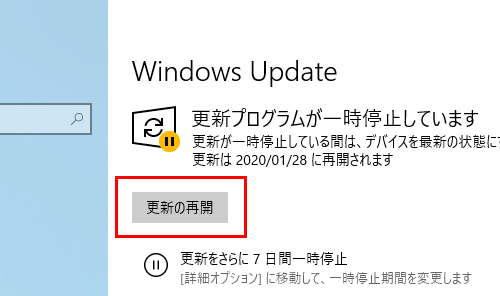
Windows10の更新プログラムは通常、米国時間で毎月第2火曜日に配信されます。
日本では時差の関係でその翌日(第2水曜または第3水曜)に配信されるので、そのタイミングでとりあえず更新は停止しておいて、ネット上で不具合やその対策法を確認してから更新する、という手順がベストではないかなと思います。
(さすがに35日間もあれば、もし更新に不具合があったとしても対策法が公開されていると思うので)
ちなみに、更新を停止していても「Windows Defender」(Windows10にデフォルトで搭載されているウィルス対策ソフト)の定義ファイルは自動で更新されていました。